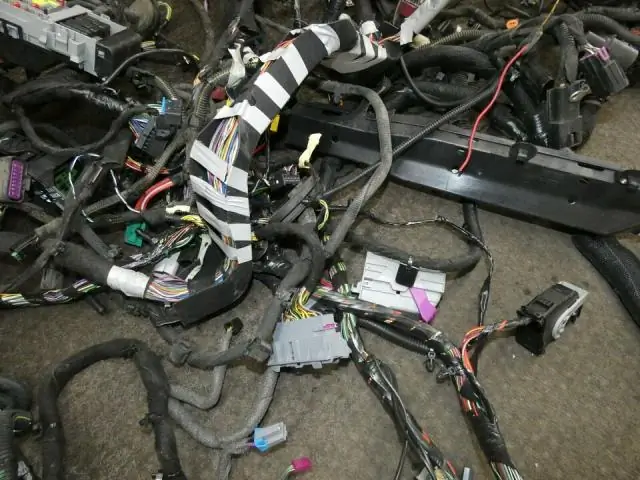
- Autorius Edward Hancock [email protected].
- Public 2024-02-17 16:18.
- Paskutinį kartą keistas 2025-01-22 16:49.
Pasukite savo antrasis „Kindle“ . įjunkite ir paspauskite mygtuką „Pagrindinis“. Paspauskite mygtuką „Meniu“ir pasirinkite „Nustatymai“. Pasirinkite" Išregistruoti , "po to " Išregistruoti “mygtuką pasirodžiusiame dialogo lange antrasis „Kindle“ . yra atsietas nuo Amazon.com paskyros, kuri šiuo metu yra registruota.
Štai kaip išregistruoti naudotą „Kindle“?
Užregistruokite arba išregistruokite Kindle elektroninius skaitytuvus
- Pagrindiniame puslapyje pasirinkite meniu piktogramą, tada pasirinkite Nustatymai.
- Pasirinkite Mano paskyra (naujesnės kartos įrenginiai) arba Registracija (ankstesnės kartos įrenginiai).
- Nurodykite „Amazon“paskyrą, kurią norite naudoti: Jei jau turite „Amazon“paskyrą: pasirinkite šią parinktį. Įveskite savo „Amazon“paskyros informaciją. Pasirinkite Registruotis.
Be to, ar „Kindle“išregistravimas pašalina turinį? “ Išregistruojama į Užkurti valios pašalinti visi turinys iš įrenginio. Tu daryti reikia pašalinti visos įsigytos medžiagos iš Užkurti prietaisas. Esamas pirktas „Kindle“turinys pagal „Amazon“licencijos sutartį ir naudojimo sąlygas negali būti dovanotas Užkurti .”
Ar tokiu būdu „Kindle“galima užregistruoti dviejose „Amazon“paskyrose?
Nors a Kindle gali tik būti registruotas su viena paskyra vienu metu galima naudoti vieną Užkurti įrenginys su daugiau nei vienu Amazon sąskaitą. Kartą Užkurti yra išregistruotas iš vienos paskyros gali būti registruotas su kita paskyra ir įgyja prieigą prie su ta paskyra susietos el. knygų bibliotekos.
Kas nutinka, kai išregistruojate „Kindle“?
Spustelėkite mygtuką Veiksmai, tada spustelėkite Išregistruoti . Jūsų įrenginys bus išregistruotas iš jūsų „Amazon“paskyros. Taip iš įrenginio bus pašalintas visas turinys ir daugelis funkcijų neveiks. Daiktai tu įsigytas iš „Amazon“parduotuvės išliks pasiekiamas „Cloud“ir vėl bus galima atsisiųsti.
Rekomenduojamas:
Kaip „Kindle“rasti žymes?
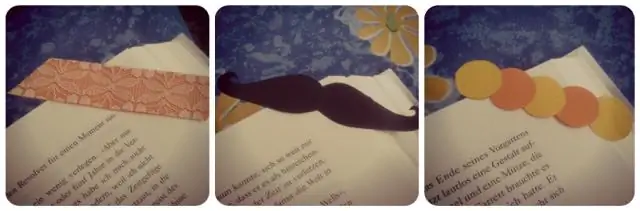
Pagrindiniame „Kindle Fire“ekrane bakstelėkite skirtuką „Web“. Bakstelėkite piktogramą „Žymės“, kuri yra antroji piktograma apačioje dešinėje, kuri atrodo kaip juostelės galas. Bakstelėkite „Rodinio“parinktis viršutiniame dešiniajame kampe, kad pasirinktumėte žymių miniatiūrą arba sąrašo rodinį
Kaip sukurti kolekciją „Kindle“?

Debesų kolekcijos Kindle E-Readers Iš namų pasirinkite meniu piktogramą, tada pasirinkite Sukurti naują kolekciją. Įveskite kolekcijos pavadinimą, tada bakstelėkite Gerai. Pažymėkite žymimąjį laukelį šalia pavadinimo, kad pridėtumėte jį prie kolekcijos. Baigę bakstelėkite Atlikta. Nauja kolekcija rodoma pagrindiniame ekrane
Kaip valdyti „Kindle“biblioteką „Amazon“?
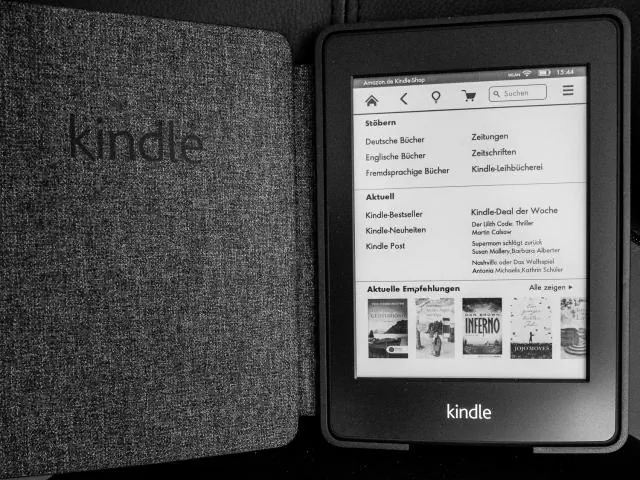
Tvarkykite dokumentus „Kindle“bibliotekoje Eikite į „Turinio ir įrenginių tvarkymas“. Pasirinkite skirtuką Nustatymai, tada slinkite žemyn iki PersonalDocument Settings. Dalyje Asmeninių dokumentų archyvavimas pasirinkite Redaguoti archyvo nustatymus. Atžymėkite laukelį šalia Įgalinti asmeninių dokumentų archyvavimą tomy Kindle bibliotekoje ir spustelėkite Atnaujinti
Kaip klausytis garso knygos „Mac Kindle“?

Kaip skaityti ir klausytis knygos „KindleApp“? Atidarykite savo el. knygą. Bakstelėkite ekraną, kad ekrano apačioje būtų rodomas dėklas, kuriame bus užrašas „Audible Narration“. Bakstelėkite šią skiltį, kad pradėtumėte atsisiųsti garso versiją, arba, jei jau atsisiųsta, bakstelėkite paleidimo piktogramą, kad pradėtumėte kartu leisti ir skaityti knygą
Kaip „Kindle“rasti žurnalų?

„Kindle“sąsajoje spustelėkite parinktį „Žurnalai“. Tai turėtų būti trečioji parinktis po žodžiu „Naršyti“, „Knygos“ir „Laikraščiai“. Jei norite ieškoti žurnalo, eikite į apatinį paieškos laukelį ir įveskite žurnalo pavadinimą. Norėdami ieškoti, spustelėkite „Enter“
